Kensington EQ
Dignes de confiance et à partir de matériaux plus respectueux de l’environnement

Dignes de confiance et à partir de matériaux plus respectueux de l’environnement
Free Shipping on Orders $49+
Référence Kensington : K33480EU SD4839P Station d’accueil USB-C® sans pilote avec triple sortie vidéo.
Énoncé du problème : si vous rencontrez des problèmes d’affichage avec un écran connecté à la SD4839P, nous vous conseillons de mettre à niveau le firmware de votre station d’accueil USB-C® SD4839P, comme décrit ci-dessous.
Téléchargez l’outil de mise à niveau du firmware sur votre ordinateur.
Localisez les données téléchargées (généralement dans votre dossier Téléchargements), effectuez un clic droit dessus, puis décompressez le dossier sur le bureau (comme illustré ci-dessous).

Connectez la SD4839P à un ordinateur sous Windows 10 ou Windows 11.
Connectez un écran à la station d’accueil, comme indiqué ci-dessous.
Remarque : veuillez vous assurer que tous les autres périphériques USB et Ethernet sont déconnectés de la station d’accueil avant de continuer.
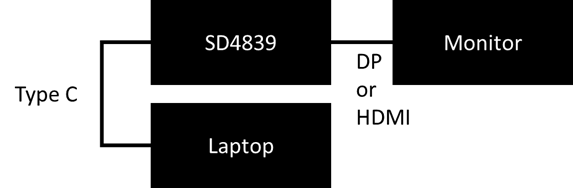
Ouvrez le dossier à partir de votre bureau, puis double-cliquez sur le fichier d’application nommé « SD4839PV8.2 ».

Si le message ci-dessous s’affiche, cliquez sur « En savoir plus ».

Cliquez sur « Exécuter quand même ».

Dans l’écran Contrôle de compte utilisateur, cliquez sur « Oui » pour continuer.

Une fois l’outil de mise à niveau du firmware lancé, la version de l’appareil et la version cible s’affichent.
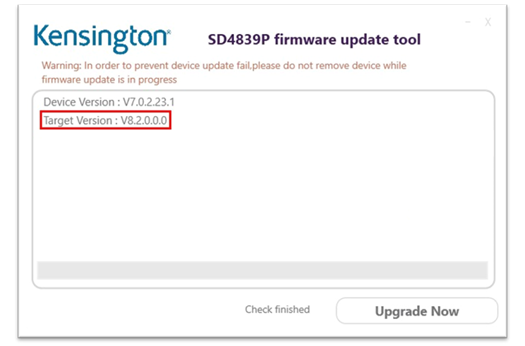
Appuyez sur la touche « F2 » de votre clavier pour afficher les détails de la mise à niveau du firmware. Dans cet écran, assurez-vous que la nouvelle version du firmware vidéo est répertoriée comme « V0.013.162.1 ».
PD (Power Delivery) est mis à jour de 8A03040B à 0A03031F
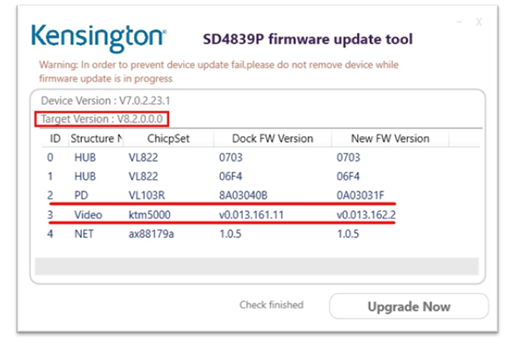
Cliquez sur « Mettre à niveau maintenant » pour continuer.
Remarque : le processus de mise à niveau peut prendre quelques minutes. Veuillez ne pas déconnecter la SD4839P de votre ordinateur.

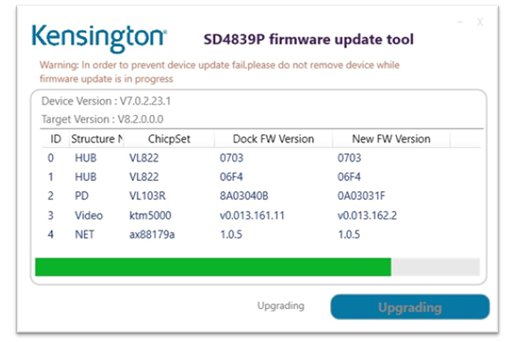
Une fois la mise à niveau du firmware terminée, veuillez vérifier que la version de la station d’accueil correspond à la nouvelle version du firmware, comme indiqué ci-dessous.
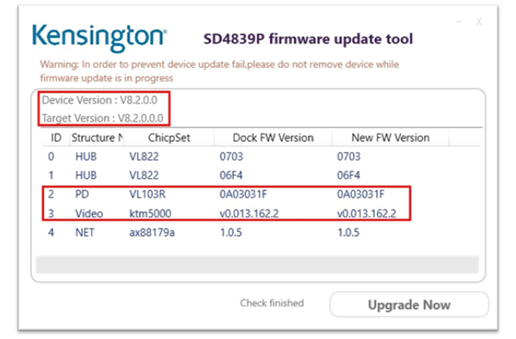
Cliquez sur « Mettre à niveau maintenant » pour continuer.
Remarque : le processus de mise à niveau peut prendre quelques minutes. Veuillez ne pas déconnecter la SD4839P de votre ordinateur.
Déconnectez le câble d’alimentation secteur à l’arrière de la station d’accueil, attendez cinq secondes, puis reconnectez-le.
La mise à niveau du firmware est désormais terminée et vos problèmes d’affichage devraient être résolus.
Remarque : si l'outil affiche "inconnu". Veuillez mettre à jour les derniers pilotes vidéo.
Remarque : si, pour quelque raison que ce soit, vous rencontrez encore des problèmes, veuillez contacter notre équipe d’assistance technique pour obtenir de l’aide.

Téléphone:
3301 7671 0404

Support technique:
Page d’assistance

Messagerie instantanée:
cliquez sur l’onglet Live chat sur la droite